笔记本电脑频繁死机的解决方法是什么?
游客 2025-03-19 09:20 分类:电脑技巧 20
笔记本电脑作为我们日常工作和学习的重要工具,一直扮演着不可或缺的角色。然而,当电脑频繁出现死机这一问题时,无疑会极大影响我们的使用体验。面对频繁死机的笔记本电脑,我们有哪些解决方法呢?接下来,本文将为你提供一系列详细的排查和解决措施,帮助你尽快恢复电脑的正常运行。
一、了解死机的常见原因
在探寻解决方法前,先了解一下笔记本电脑为什么会死机。死机通常是由以下几个原因引起的:
1.硬件故障:如内存条、硬盘等损坏。
2.驱动程序问题:过时或不兼容的驱动程序可能导致系统不稳定。
3.系统文件损坏:操作系统的某些关键文件损坏,导致系统无法正常运行。
4.病毒或恶意软件:病毒或恶意软件可能破坏系统的正常运行。
5.过热:笔记本散热不良导致硬件过热,从而引发死机。
6.内存泄漏或资源冲突:程序运行时的内存泄漏或资源冲突问题。
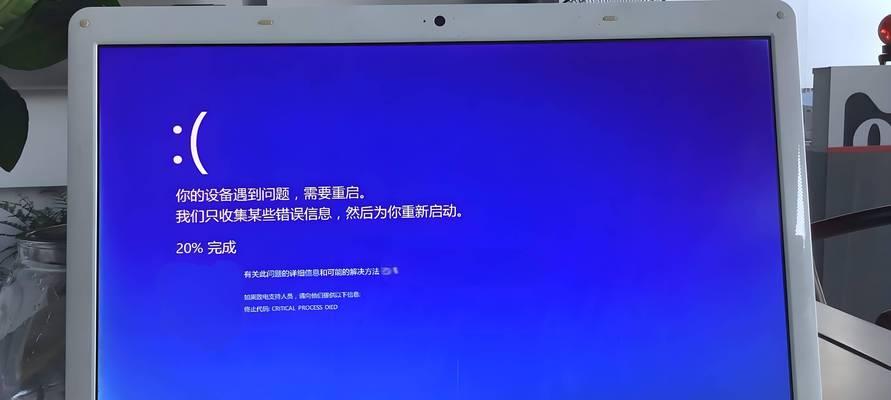
二、硬件检查与维护
1.清洁和散热
笔记本电脑的散热问题可能是死机的罪魁祸首。检查散热风扇是否工作正常,清理风扇和散热片上的灰尘,确保电脑内部通风良好。如果风扇堵塞或散热不良,及时清理或更换散热系统。
2.硬件检测
当排除了散热问题后,还需要对硬件进行检测。使用工具软件检查硬盘和内存条是否正常。如果你的笔记本配有可更换的内存条,可以尝试更换内存条位置或更换内存条以排除内存故障。

三、软件优化与更新
1.驱动程序升级
过时的驱动程序经常是系统不稳定的一个原因。访问笔记本制造商的官方网站并下载最新版本的驱动程序。特别注意显卡驱动和芯片组驱动,这些更新通常能解决很多硬件相关的问题。
2.系统文件检查
利用系统自带的文件检查工具,如Windows的SFC(系统文件检查器)命令,来修复可能存在的系统文件损坏问题。操作步骤如下:
1.打开“开始”菜单,输入"cmd",以管理员身份运行命令提示符;
2.在命令提示符中输入`sfc/scannow`,然后按回车键;
3.等待扫描和修复过程完成后,重启电脑。
3.恶意软件扫描
运行杀毒软件全面扫描笔记本电脑,确保没有病毒或恶意软件引起系统不稳定。建议使用信誉良好的杀毒软件,并保持其病毒定义库的更新。

四、磁盘管理和优化
1.磁盘清理
电脑长期使用后,会产生许多临时文件和无用的系统文件,这些都可能会导致系统加载变慢,甚至造成死机。建议定期使用系统自带的“磁盘清理”工具或第三方清理软件清除这些无用文件。
2.磁盘碎片整理
对硬盘进行碎片整理,可以提高读写效率。对于SSD(固态硬盘),则需要使用支持TRIM命令的工具帮助系统优化写入性能。
五、系统恢复与重装
1.系统还原
如果电脑是最近才出现死机问题,可以尝试使用系统还原功能。通过还原到之前的某个时间点,往往可以解决最近安装的软件或驱动程序所引起的问题。
2.系统重装
在尝试了以上所有方法后,如果问题仍未解决,则可能需要考虑系统重装。备份重要数据之后,通过干净的系统安装,有时能彻底解决死机问题。
六、维护笔记本电脑的最佳实践
要避免笔记本电脑频繁死机,日常的维护同样重要。以下是一些维护电脑的最佳实践:
1.定期更新操作系统和软件,保持所有程序都是最新版本。
2.定期进行磁盘清理和碎片整理。
3.安装并定期运行杀毒软件,保持电脑的安全。
4.避免电脑过热,使用散热垫或保持电脑通风。
5.在安全的环境下使用电脑,避免灰尘和污垢进入电脑内部。
结语
通过以上的方法和步骤,大多数情况下我们可以解决笔记本电脑频繁死机的问题。最重要的是,良好的维护习惯能够有效避免死机的发生,保证电脑的稳定性能。如果你在解决过程中遇到了困难,不妨寻求专业技术人员的帮助。希望本文的指导能够帮助你的笔记本电脑恢复如新。
版权声明:本文内容由互联网用户自发贡献,该文观点仅代表作者本人。本站仅提供信息存储空间服务,不拥有所有权,不承担相关法律责任。如发现本站有涉嫌抄袭侵权/违法违规的内容, 请发送邮件至 3561739510@qq.com 举报,一经查实,本站将立刻删除。!
相关文章
- 265hz笔记本电脑屏幕价格是多少?性价比如何? 2025-04-07
- 联想小清新笔记本电脑如何开启?开启后有哪些特色功能? 2025-04-07
- 加固型笔记本电脑机箱拆卸方法是什么? 2025-04-07
- 如何查笔记本电脑的配置信息?如何获取电脑硬件详细信息? 2025-04-07
- 手机控制笔记本电脑的方法是什么? 2025-04-07
- 笔记本电脑折叠的正确方法是什么? 2025-04-07
- 地质专业学生选购笔记本电脑的要点是什么? 2025-04-07
- 组装笔记本电脑直播效果如何? 2025-04-07
- 笔记本电脑忘了密码怎么办?如何找回或重置? 2025-04-07
- 笔记本电脑手提包花纹去除方法是什么?如何清理? 2025-04-07
- 最新文章
- 热门文章
- 热评文章
-
- 蓝牙耳机充电盒子红光闪烁?故障急救指南
- 黑龙江机房电源特点与选择指南
- 乐橙监控如何储存到路由器硬盘空间?监控数据如何备份?
- 《最强劲的板载CPU主板大盘点,性能对比分析》
- 朗菲GT9Pro智能手表最新消息及性能深度解析
- 油温机与冻水机一体机的差异及其工作原理解析
- 单反相机镜头内部灰尘清理教程图解:如何有效清理镜头内部灰尘?
- 12V充电器改成9V电源的视频教程?如何安全地进行改装?
- 传感器如何与蓝牙耳机设备连接?
- 手柄军迷游戏怎么玩?
- 一体机夜间自动播放声音怎么解决?
- 移动WiFi无网络如何处理?
- 对镜自拍开闪光灯怎样拍出好效果?
- 蓝牙耳机裂开后还能安全使用吗?深入分析蓝牙耳机损坏对使用的影响
- 一体机视频功能如何听到自己声音?
- 热门tag
- 标签列表
